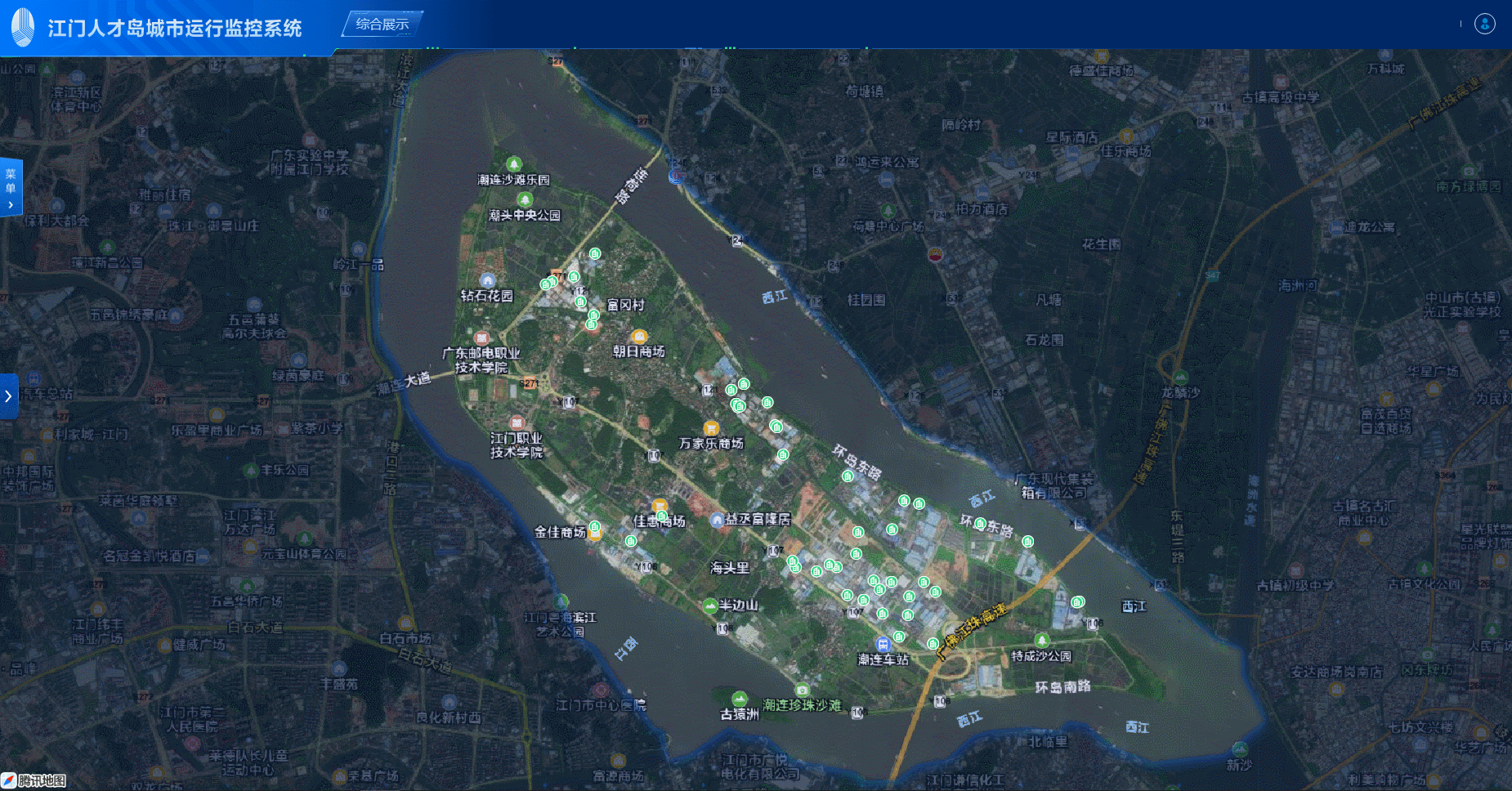
Vue 引入腾讯地图 API 与实际应用保姆级分享
腾讯地图
·
背景:
需求是大屏要加一个地图板块,同时把获取到的企业信息根据经纬度展示在地图中,并且要求鼠标悬浮打开企业信息的详细信息面板
先上效果图
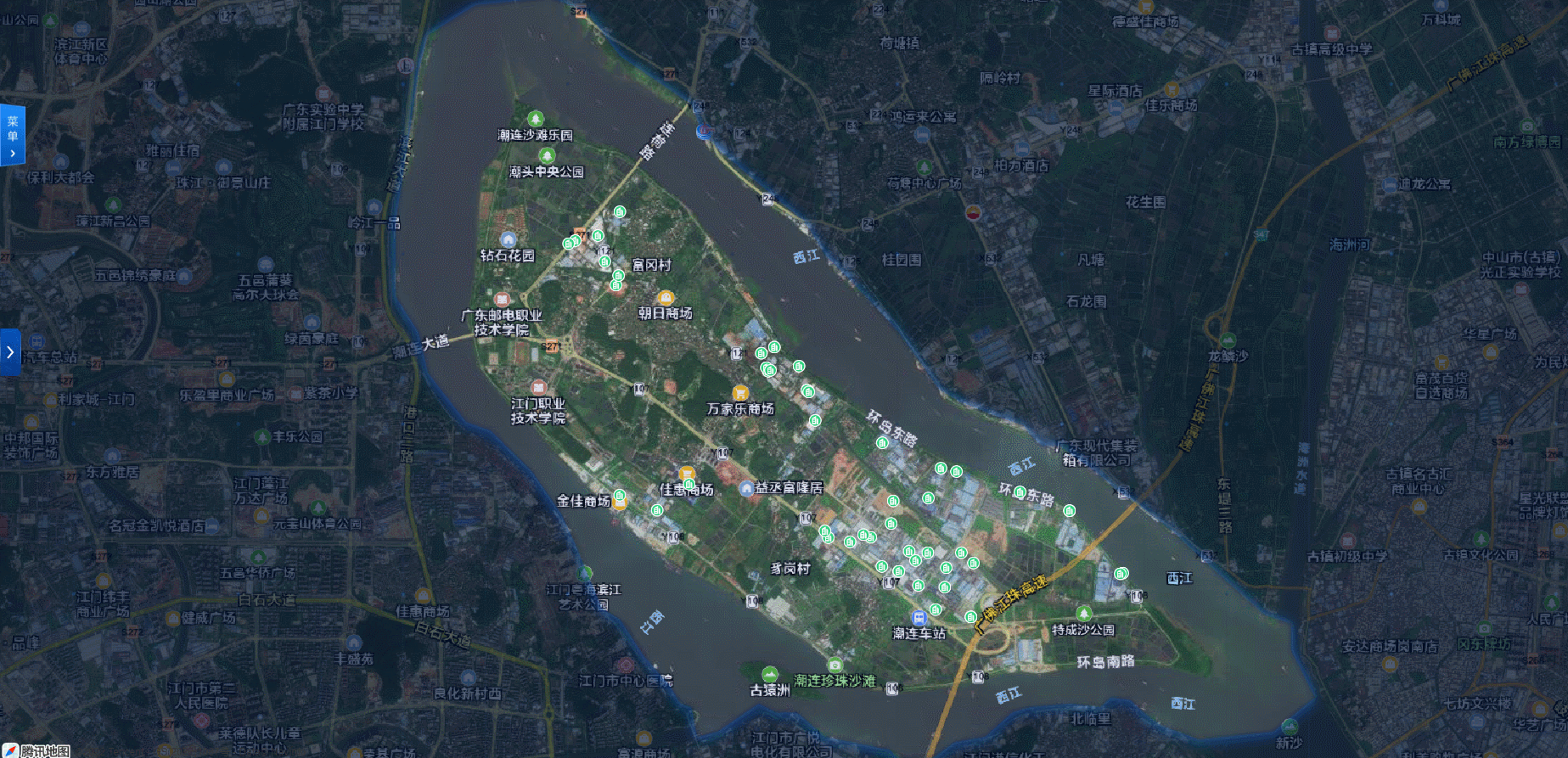
引入第三方地图组件库
去腾讯位置服务中心——>应用管理——我的应用——创建应用,获取属于自己产品的一个 Key

页面引入并初始化
Vue 引入第三方插件,新建一个文件 map.js 以供多处使用,使用 Promise 获取 js
export function TMaps(key) {
return new Promise(function (resolve, reject) {
window.init = function () {
resolve(qq); //注意这里
};
var script = document.createElement('script');
script.type = 'text/javascript';
script.src = 'http://map.qq.com/api/js?v=2.exp&callback=init&key=' + key;
script.onerror = reject;
document.head.appendChild(script);
});
}
import { TMaps } from '@/utils/map.js'
template 部分
<div id="3dmap" ref="map" style="width:100%;height:100%;z-index: 0;"></div>
script 部分
TMaps('XA7BZ-XXXXX-XXXXX-XXXXX-XXXXX-QRFVL').then(qq => {
// 初始化地图
const map = new TMap.Map(document.getElementById('3dmap'), {
baseMap: {
// 设置卫星地图
type: 'satellite'
},
// 地图的中心地理坐标。
center: new TMap.LatLng(XX, XX), // LatLng(纬度,经度)
zoom: 14, // 设置地图缩放级别
maxZoom: 18
})
})

地图效果就可以正常渲染出来了
地图控件显示控制
地图效果出来了,左上角我们可以看到控制地图的控件,在大屏中我们是不需要这类功能的
// 隐藏控件
map.removeControl(TMap.constants.DEFAULT_CONTROL_ID.ZOOM) // 比例尺控件
map.removeControl(TMap.constants.DEFAULT_CONTROL_ID.SCALE) // 比例尺控件
map.removeControl(TMap.constants.DEFAULT_CONTROL_ID.ROTATION) // 旋转控件
DOM 覆盖物——自定义图层
如上图,需求是主要展示小岛信息,其他地域板块信息,用户会分散精力,于是我们在整个地图上方增加一个 DOM 覆盖物,让用户的关注点集中在小岛上,而由于小岛形状是一个不规则的形状,可以麻烦 UI 小改改提供一个相应形状的遮罩层图片

let imageSW = new TMap.LatLng(XX, XX) // 遮罩层渲染到地图四角的经纬度
let imageNE = new TMap.LatLng(XX, XX) // 遮罩层渲染到地图四角的经纬度
var imageLatLngBounds = new TMap.LatLngBounds(imageSW, imageNE)
var imageGroundLayer = new TMap.ImageGroundLayer({
// bountary:imageLatLngBounds,
bounds: imageLatLngBounds,
src: './img/bgmap1.png',
zoom: 14, // 缩放跟地图对象一致,避免缩放不同步问题
maxZoom: 18, // 缩放跟地图对象一致
map: map // 初始化渲染的地图对象
})
爬坑
Q: 遮罩层出来了,但是地图两边露出来了,一个合格的前端是不会允许这种事情发生的

A:在初始化 map 对象时增加一个属性 boundary,值与遮罩层对象一致
const map = new TMap.Map(document.getElementById('3dmap'), {
baseMap: {
// 设置卫星地图
type: 'satellite'
},
// 地图的中心地理坐标。
center: new TMap.LatLng(XX, XX),
zoom: 14,
maxZoom: 18,
boundary: new TMap.LatLngBounds(
new TMap.LatLng(XX, XX),
new TMap.LatLng(XX, XX)
)
})
最终效果

在地图上标注定位
需求是展示小岛上的企业坐标,鼠标悬浮打开企业详情面板

//初始化marker
var marker = new TMap.MultiMarker({
id: 'marker-layer', //图层id
map: map,
styles: {
//点标注的相关样式
marker: new TMap.MarkerStyle({
width: 15,
height: 15,
// anchor: { x: 16, y: 32 },
src: qiye // 图标url
})
},
geometries
})
/*
geometries的结构
geometries = [{
//点标注数据数组
id: 'demo',
styleId: 'marker',
item,
position: new TMap.LatLng(item.longitude, item.latitude),
properties: {
title: 'marker'
}
},
...
{
//点标注数据数组
id: 'demo',
styleId: 'marker',
item,
position: new TMap.LatLng(item.longitude, item.latitude),
properties: {
title: 'marker'
}
}]
*/

企业图标已成功渲染到地图上,现在实现鼠标悬停功能
企业信息面板遮罩层初始化
定义一个 myInfoWindow 对象,增加一些属性,原理有原型原型链,以及 class 等基础应该可以理解(本人怕描述有误,该段直接上代码)
鼠标移入,定义一个 myInfoWindow 新的遮罩层,鼠标移出把遮罩层销毁
function myInfoWindow(options) {
this.item = options
TMap.DOMOverlay.call(this, options)
}
myInfoWindow.prototype = new TMap.DOMOverlay()
// 初始化
myInfoWindow.prototype.onInit = function(options) {
this.position = options.position
this.content = options.content
}
// 创建DOM元素,返回一个DOMElement
myInfoWindow.prototype.createDOM = function(options) {
mydom = document.createElement('div')
//设置DOM样式
mydom.style.cssText =
'height:200px;max-width:250px;padding:11px;background:#092854;border:#000000 solid 1px;\
line-height:24px;font-size:12px;position:absolute;top:0px;left:0px;color:#fff;cursor:pointer;opacity:0.8;borderRadius:6px;'
mydom.innerHTML =
'<div id="info" style="padding-bottom:10px">' +
'<div><span>企业名称:</span>' +
this.item.item.corp_Nm +
'</div> ' +
'<div><span>行业:</span>' +
this.item.item.belg_Inds +
'</div> ' +
'<div><span>就业人数:</span>' +
this.item.item.employ_Pers_Cnt +
'</div> ' +
'<div><span>产值:</span>' +
this.item.item.prd_Val +
'万元' +
'</div> ' +
'<div><span>注册资金:</span>' +
this.item.item.rgst_Cap +
'</div> ' +
'<div><span>企业性质:</span>' +
this.item.item.entr_Label +
'</div> ' +
'<div><span>是否上市:</span>' +
this.item.item.is_Mkt +
'</div> ' +
'</div>'
return mydom
}
// 更新DOM元素,在地图移动/缩放后执行
myInfoWindow.prototype.updateDOM = function() {
if (!this.map) {
return
}
// 经纬度坐标转容器像素坐标
let pixel = this.map.projectToContainer(this.position)
//默认使用DOM左上角作为坐标焦点进行绘制(左上对齐)
//如想以DOM中心点(横向&垂直居中)或其它位置为焦点,可结合this.dom.clientWidth和this.dom.clientHeight自行计算
let left = pixel.getX() - this.dom.clientWidth / 2 + 'px' //本例水平居中
let top = pixel.getY() + 'px'
//将平面坐标转为三维空间坐标
this.dom.style.transform = `translate3d(${left}, ${top}, 0px)`
}
鼠标移出移出
marker.on('mouseover', function(evt) {
//创建一个自定义的infoWindow
myIW = new myInfoWindow({
map: map,
position: evt.geometry.position,
item: evt.geometry.item
})
})
marker.on('mouseout', function(evt) {
console.log('mouseout', myIW)
// myIW.onDestroy()
myIW.destroy()
})
完结撒花!!!附源码
以上就是本次工作日常爬坑分享,下面附上全部 js 代码
//自定义DOM覆盖物 - 继承DOMOverlay
var mydom
function myInfoWindow(options) {
this.item = options
TMap.DOMOverlay.call(this, options)
}
myInfoWindow.prototype = new TMap.DOMOverlay()
// 初始化
myInfoWindow.prototype.onInit = function(options) {
this.position = options.position
this.content = options.content
}
// 创建DOM元素,返回一个DOMElement
myInfoWindow.prototype.createDOM = function(options) {
mydom = document.createElement('div')
//设置DOM样式
mydom.style.cssText =
'height:200px;max-width:250px;padding:11px;background:#092854;border:#000000 solid 1px;\
line-height:24px;font-size:12px;position:absolute;top:0px;left:0px;color:#fff;cursor:pointer;opacity:0.8;borderRadius:6px;'
mydom.innerHTML =
'<div id="info" style="padding-bottom:10px">' +
'<div><span>企业名称:</span>' +
this.item.item.corp_Nm +
'</div> ' +
'<div><span>行业:</span>' +
this.item.item.belg_Inds +
'</div> ' +
'<div><span>就业人数:</span>' +
this.item.item.employ_Pers_Cnt +
'</div> ' +
'<div><span>产值:</span>' +
this.item.item.prd_Val +
'万元' +
'</div> ' +
'<div><span>注册资金:</span>' +
this.item.item.rgst_Cap +
'</div> ' +
'<div><span>企业性质:</span>' +
this.item.item.entr_Label +
'</div> ' +
'<div><span>是否上市:</span>' +
this.item.item.is_Mkt +
'</div> ' +
'</div>'
return mydom
}
// 更新DOM元素,在地图移动/缩放后执行
myInfoWindow.prototype.updateDOM = function() {
if (!this.map) {
return
}
// 经纬度坐标转容器像素坐标
let pixel = this.map.projectToContainer(this.position)
//默认使用DOM左上角作为坐标焦点进行绘制(左上对齐)
//如想以DOM中心点(横向&垂直居中)或其它位置为焦点,可结合this.dom.clientWidth和this.dom.clientHeight自行计算
let left = pixel.getX() - this.dom.clientWidth / 2 + 'px' //本例水平居中
let top = pixel.getY() + 'px'
//将平面坐标转为三维空间坐标
this.dom.style.transform = `translate3d(${left}, ${top}, 0px)`
}
TMaps('XA7BZ-XXXXX-XXXXX-XXXXX-XXXXX-QRFVL').then(qq => {
// 初始化地图
const map = new TMap.Map(document.getElementById('3dmap'), {
baseMap: {
// 设置卫星地图
type: 'satellite'
},
// 地图的中心地理坐标。
center: new TMap.LatLng(XX, XX),
zoom: 14,
maxZoom: 18,
boundary: new TMap.LatLngBounds(
new TMap.LatLng(XX, XX),
new TMap.LatLng(XX, XX)
)
})
// // 隐藏控件
map.removeControl(TMap.constants.DEFAULT_CONTROL_ID.ZOOM)
map.removeControl(TMap.constants.DEFAULT_CONTROL_ID.SCALE)
map.removeControl(TMap.constants.DEFAULT_CONTROL_ID.ROTATION)
// map.removeControl(TMap.constants.DEFAULT_CONTROL_ID.LOGO)
map.removeControl(TMap.constants.DEFAULT_CONTROL_ID.FLOOR)
// // 遮罩层
let imageSW = new TMap.LatLng(XX, XX)
let imageNE = new TMap.LatLng(XX, XX)
var imageLatLngBounds = new TMap.LatLngBounds(imageSW, imageNE)
var imageGroundLayer = new TMap.ImageGroundLayer({
bounds: imageLatLngBounds,
src: './img/bgmap1.png',
zoom: 14,
maxZoom: 18,
map: map
})
let geometries = []
var myIW
mapData.forEach((item, index) => {
geometries.push({
//点标注数据数组
id: 'demo',
styleId: 'marker',
item,
position: new TMap.LatLng(item.longitude, item.latitude),
properties: {
title: 'marker'
}
})
})
//初始化marker
var marker = new TMap.MultiMarker({
id: 'marker-layer', //图层id
map: map,
styles: {
//点标注的相关样式
marker: new TMap.MarkerStyle({
width: 15,
height: 15,
// anchor: { x: 16, y: 32 },
src: qiye
})
},
geometries
})
marker.on('mouseover', function(evt) {
//创建一个自定义的infoWindow
myIW = new myInfoWindow({
map: map,
position: evt.geometry.position,
item: evt.geometry.item
})
})
marker.on('mouseout', function(evt) {
console.log('mouseout', myIW)
myIW.destroy()
})
})
更多推荐
 已为社区贡献2条内容
已为社区贡献2条内容







所有评论(0)